万兴PDF专家下载v8.0.20.348
- 软件介绍
- 软件截图
- 相关阅读
- 网友评论
- 下载地址
光行资源网提供的万兴PDF专家专业版破解版拥有全新升级的编写方法,让客户能够在电脑上轻轻松松完成非常简单的PDF编写,使你的编写更非常容易。万兴PDF权威专家破解版拥有全新升级的在线文档编辑菜单栏,客户能够在软件中随意应用,在这个模版上迅速应用,不一样的在线文档编辑,让每一个客户都能在这儿进行PDF制做。万兴PDF权威专家破解版是PDF整套解决方法权威专家,致力于PDF的建立、编写、变换、标明、维护、管理方法、图片水印、缩小、签字等作用。
万兴PDF专家专业版破解版打印PDF文档
如何双面打印PDF文档?
双面打印需要打印机的支持,如果您的打印机不支持双面打印,那么任何PDF软件都无法帮你实现双面打印。具体步骤如下。
第一步:在万兴PDF中打开需要打印的PDF文档,点击“文件”-“打印”。
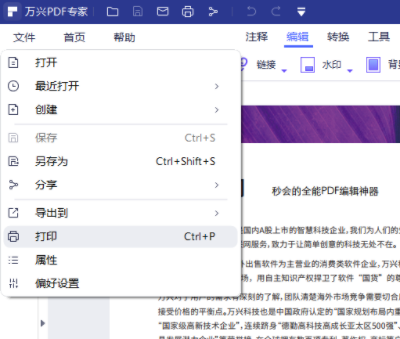
第二步:选择您已经安装的打印机,点击上方的设置按钮。在打印机属性中设置双面打印为“双面打印”,你还可以设置下方的色彩模式为黑白或彩色,然后点击确定完成设置。
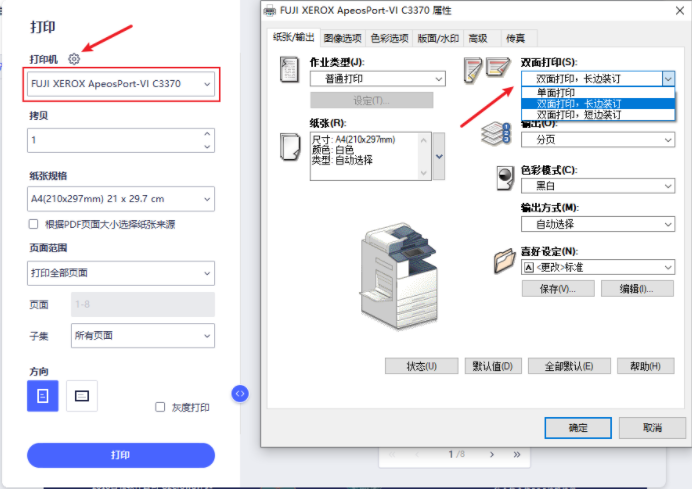
第三步:返回打印功能弹窗,点击打印。
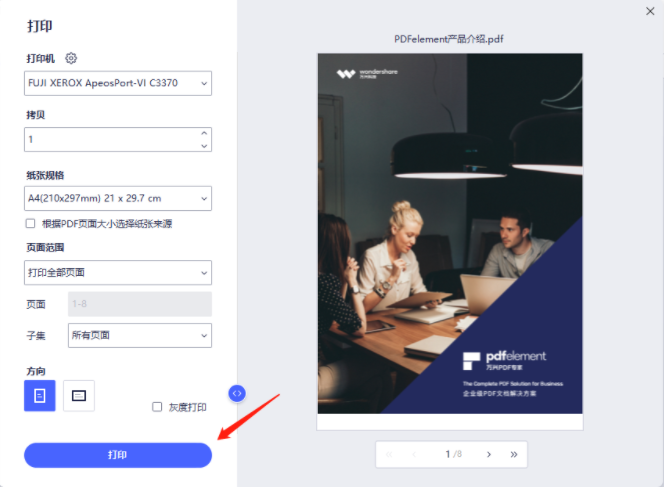
如何将多页PDF文档打印在一个页面?
有时候我们将文档里面的全部页面打印在一个页面中,如将两页身份证打印在同一个页面上,可以省去一张纸张,下面是具体的操作步骤。
第一步:在万兴PDF中打开PDF文档,点击“文件”-“打印”。
第二步:在打印机中选择“wondershare PDF expert”,然后点击中间的“><”符号,展开详细的打印设置。在打印模式中选择“多页”,然后设置“每页打印的页数”,如果您的页面有两页,那么就设置为1x2即可,如果有四页,则设置为2x2,这样就可以把全部页面都打印在一个页面中了。

第三步:调整页面的顺序为横向或纵向,查看右边的预览是否符合要求,然后点击“打印”。打印完毕后会生成一个新的PDF文档。
如何批量打印PDF文档?
目前万兴PDF还没有在软件内直接实现批量打印PDF文档的功能,如果大家有需要批量打印PDF文档,您可以将PDF文档合并之后,再将PDF文档打印出来,这样可以防止顺序混乱。
或者选中多个PDF文档后,鼠标右键点击“打印”,即可一次打印多个PDF文档。
万兴PDF专家专业版破解版如何移除PDF密码保护
PDF是一种全世界共享的常见文件类型。为了提高安全性,给PDF文件设置密码保护的情况并不少见。如果给PDF文件设置了密码保护,您就能阻止它们在未被授权的情况下被打开、编辑和打印。在这篇文章里,我们将提供4种移除PDF文件密码保护的有效方案。万兴PDF是最值得推荐的工具,因为它能助您快速轻松地从PDF文件中移除密码保护。
PDF密码移除工具拥有强大而直观的界面,使密码移除过程变得十分简单。在偶尔忘记密码的沮丧情况下,好在能利用万兴PDF,仅需几步,就可以移除PDF文件的密码。
方案1:用万兴PDF移除PDF密码
方案2:用PDF Password Remover移除PDF密码
方案3:用Google Chrome移除PDF密码
方案4:用Adobe Reader移除PDF密码
用万兴PDF移除PDF密码保护
步骤1:加载受密码保护的PDF
启动万兴PDF,然后拖放PDF文件至程序窗口来打开文件。或者点击“打开文件”来选择您想打开的PDF。
如果PDF文件被打开密码保护,您将需要输入相应的打开密码来打开文件。
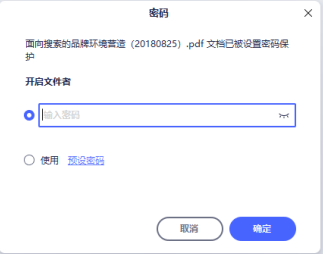
步骤2:开始移除密码保护
如果PDF文件被权限密码保护,就点击“启用编辑”按钮来获得编辑权限。这是移除密码保护的第一步。
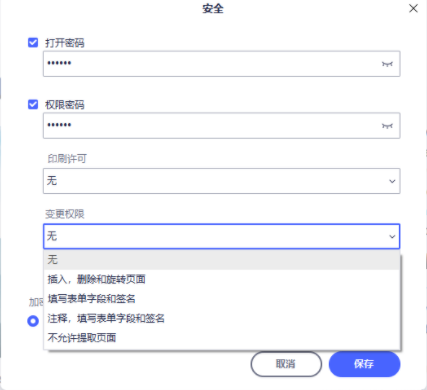
步骤3:移除密码保护
转到“保护”选项卡,然后点击“密码”按钮。您可以通过取消选择打开密码或权限密码的选项,来移除对PDF文档的密码限制。
怎样移除PDF密码安全保护?
在极少数无法获得正确密码的情况下,您需要移除PDF文件密码,此时可以使用PDF Password Remover。这是移除PDF文件密码的最好方式之一,因为它能解除对编辑、打印和复制文档的保护和限制。
步骤1:导入PDF文件
您可一次性导入多达200个PDF文件!点击界面中间的的图标来导入PDF文件。如果您想批量导入文件,请点击文件夹图标并选择文件夹中所有文件。您还可以使用拖放选项来导入加密文件。
步骤2:移除PDF密码
有两点需要注意:如果PDF项目栏上没有出现锁定图标,那么此PDF仅被限制了编辑、复制和打印权限。点击“开始”按钮移除这些限制即可。另一方面,如果出现了锁定图标,那么这个PDF就设置了阻止文件被打开的打开密码。您将需要输入打开密码来解锁PDF文件,之后才能点击“打开”按钮。
怎样不用软件移除PDF密码?
如果您没有安装移除PDF文档密码的程序,那么谷歌浏览器就是一个移除PDF文件密码的不错替代方案。
步骤1:在谷歌浏览器中打开一个加密的PDF
首先确保安装最新版本的谷歌浏览器,然后拖放被密码保护的PDF到Chrome选项卡来打开文件。
步骤2:删除PDF密码
用Chrome里的“打印”选项将受密码保护的PDF文件打印成PDF。这是您尝试不用软件移除PDF文件密码的最关键一步。
步骤3:保存无密码的PDF
您可以用“保存”按钮来保存没有密码保护的PDF文件,然后在您的本地驱动器中找到这个新保存的PDF文件。
Adobe Acrobat Pro是一款专业的PDF编辑软件,也支持从Adobe PDF中移除密码保护。以下是两个必须步骤。
步骤1:在Adobe中打开PDF。
步骤2:删除PDF密码
安装Adobe Acrobat Pro,然后在程序中打开加密的PDF文件。转到“文件”>“属性”,或者单击左侧面板中的“权限详情”。
在“安全”选项卡中,选择“安全方法”下拉菜单中的“无安全性”来删除密码,然后即可保存无密码保护的PDF。
万兴PDF专家专业版破解版特色
像编辑Word文档一样直接编辑PDF文档,修改文字和图片。OCR功能还可以将扫描件上的文字转换为可编辑状态,直接修改扫描件上的文字
一键将PDF文档变换为Word/Excel/PPT等电子器件文档或JPG/PNG/TIFF等图片文档,还适用PDF文档的大批量格式转化
将Word/Excel/PPT等电子器件文档和JPG/PNG/TIFF等图片文档变换为PDF文件格式,或是立即建立空缺的PDF文档
在文档随意部位都能够插进便笺,点一下便笺可键入手记或审批意见,便捷再度阅读文章和想起所需把握/掌握的知识要点
根据加上文字高亮、下横线、删除线、输入框、地区高亮这些注解,我们可以突显注重关键的?热荩?轻轻松松把握关键知识要点
丰富多彩多种多样的签章可选择,假如不满意,您还能够建立自定签章。将图片文件导进签章图案设计库,就可以随意应用
应用点评
万兴PDF专家专业版,有着全新的编辑方式!让用户可以在电脑上轻松实现最简单的PDF编辑,让你的编辑更容易。万兴PDF专家破解版有着全新的在线编辑工具栏,用户可以在软件中任意使用,在这个模板上快速使用,不一样的在线编辑,让每一个用户都能在这里完成PDF制作。像编辑Word文档一样直接编辑PDF文档,修改文字和图片。OCR功能还可以将扫描件上的文字转换为可编辑状态,直接修改扫描件上的文字,将Word/Excel/PPT等电子文档和JPG/PNG/TIFF等图片文档转换为PDF格式,或者直接创建空白的PDF文档
- 下载地址(pc版)
- 网盘下载
人气下载推荐
-

Microsoft Excel2020中文破解版(附永久激活密钥)下载
下载
-

探索者TSSD2020完美破解版
下载
-

Adobe Acrobat Pro DC 2020(附序列号) 百度云绿色版
下载
-

探索者TSSD2020完美破解版下载(附和谐补丁) 百度云资源免费下载
下载
-

金山PDF破解版下载 (专业自激活版) 独立版实用下载
下载
-

visio下载 v2021 免费破解版(附产品密钥)
下载
-

WPS Office2021电脑版 v2021 专业增强版(附激活码)
下载
-

风云CAD转换器破解版下载(附注册机) v2.0.0.1 最新版
下载
-

WPS2021党政专版下载 永久会员破解版下载
下载
-

Microsoft Office2020破解版下载(附永久激活密钥) 专业增强版下载
下载
-

方方格子Excel工具箱会员破解版下载(附破解补丁) WPS版
下载
-

Office 2021 LTSC激活破解版正式版下载
下载









 小小突击队游戏
小小突击队游戏 专业射手FRAG
专业射手FRAG 香肠派对正版手戏
香肠派对正版手戏 最终幻想7第一士兵app
最终幻想7第一士兵app 推理学院手游安卓版
推理学院手游安卓版 迷你城堡小镇新房游戏
迷你城堡小镇新房游戏 俄罗斯方块环游记2022
俄罗斯方块环游记2022 2022冬奥滑雪冒险(OlympicGamesJam2022)
2022冬奥滑雪冒险(OlympicGamesJam2022) 跳台滑雪大冒险SkiJumpingPro安卓版
跳台滑雪大冒险SkiJumpingPro安卓版 土耳其警车(TürkPolisArabaOyunu)安卓版
土耳其警车(TürkPolisArabaOyunu)安卓版 真实刺激驾驶游戏
真实刺激驾驶游戏 女神联盟2手游
女神联盟2手游 浮生为卿歌安卓版
浮生为卿歌安卓版 逃出银河系安卓版
逃出银河系安卓版 幻境双生安卓版
幻境双生安卓版 坦克世界闪击战安卓版
坦克世界闪击战安卓版 银河掠夺者手游2022
银河掠夺者手游2022 王牌战争游戏2022
王牌战争游戏2022






























